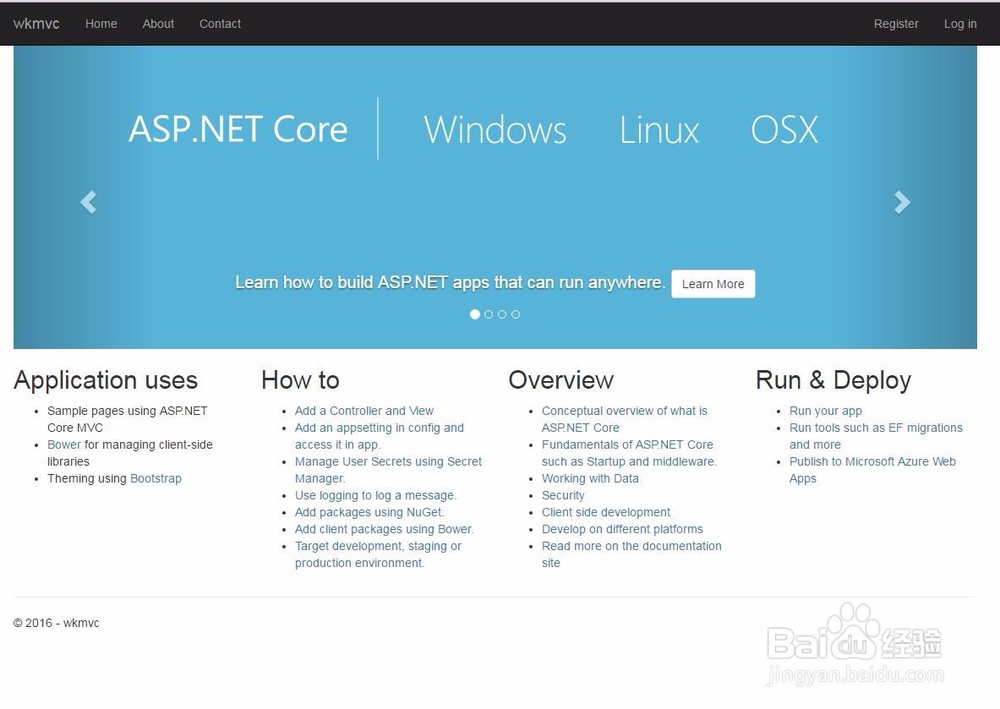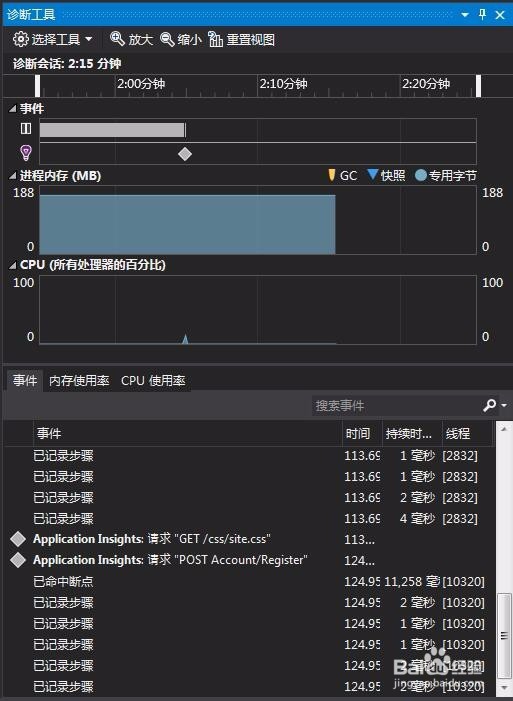1、选择起始页,点击“新建项目”(或 文件→新建→项目),如下图所示:
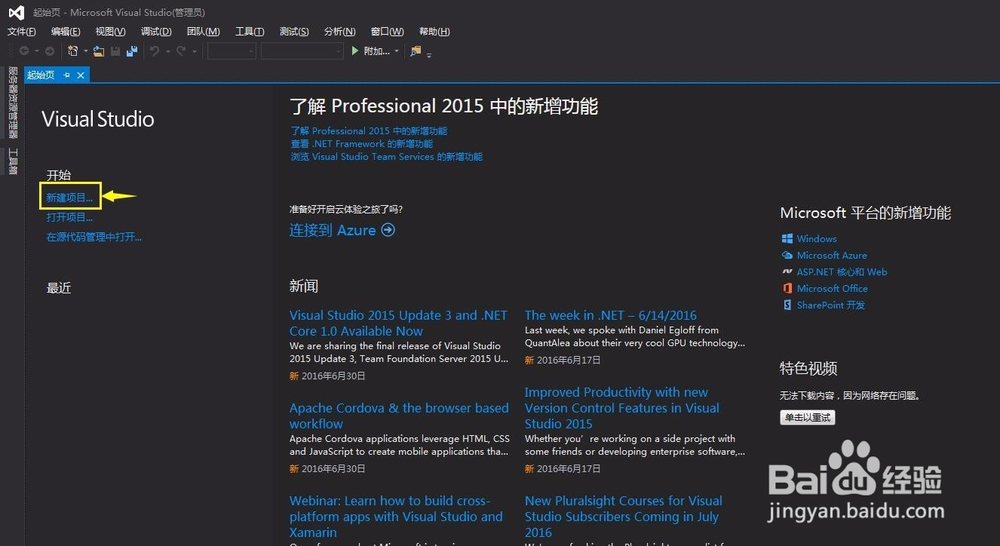
2、选择 左侧 .NET Core (如果没有安装.NET Core + Visual Studio 工具是没有这个选项的,关闭VS 安装这个工具 即可),然后选择 帆歌达缒ASP.NET Core Web Application(.NET Core),如下图所示:

3、选择 Web 应用程序,如下图所示:
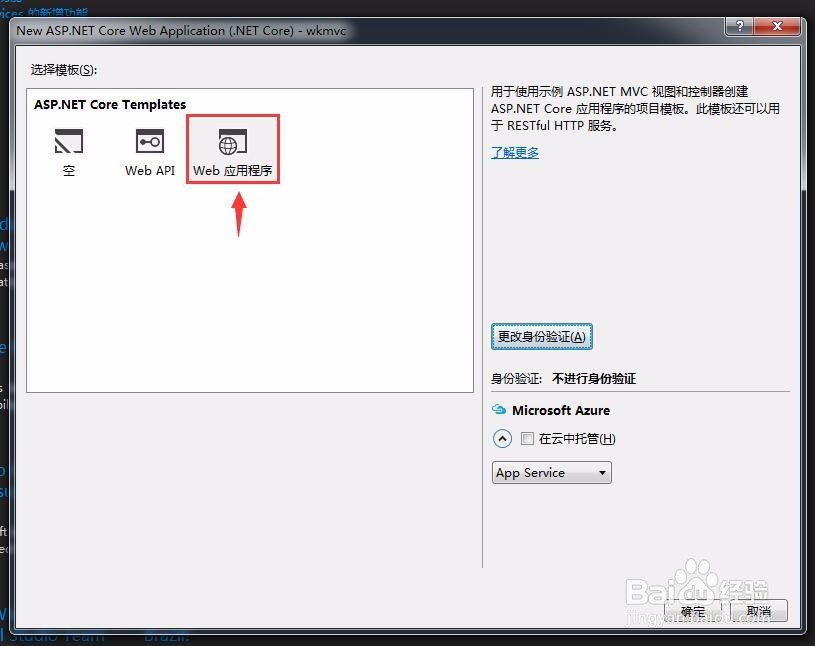
4、更改身份验证 (可以默认不进行身份验证) 里面的选项 标注的比较清晰 自己根据需要,如下图所示:
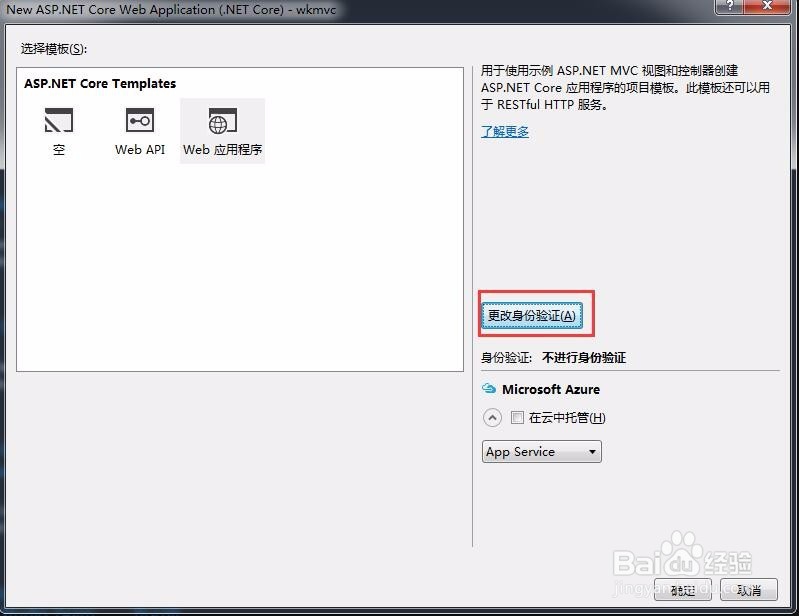
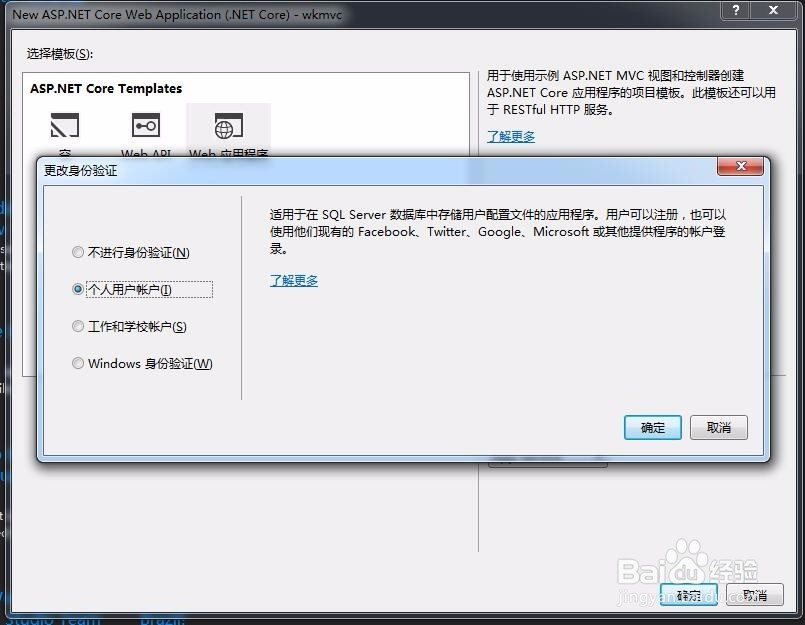
5、确定 生成解决方案,如下图所示:
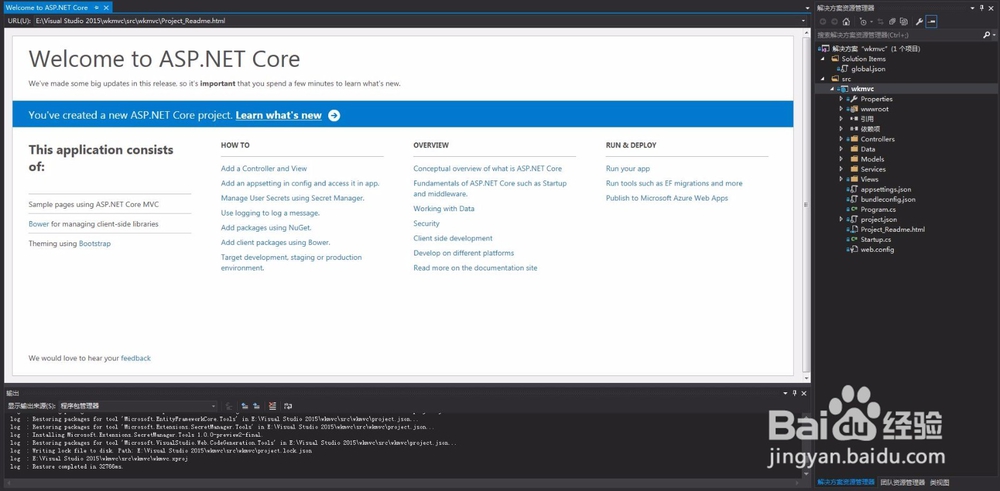
6、我们看下跟以前的有什么不同,模型Models 、控制 Controllers 、视图 Views,如下图所示:
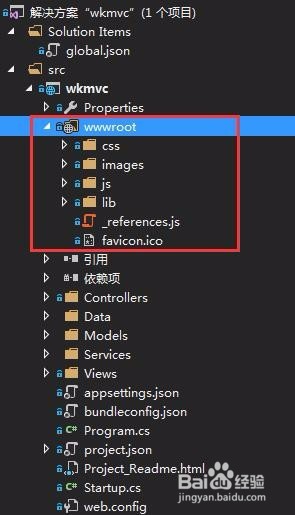
7、我们先在IIS中运行一下 看一下效果,再研究它这些玩意,如下图所示: